 こんにちは、テクニカルサポートエンジニアの宮本です。
こんにちは、テクニカルサポートエンジニアの宮本です。
前回はログ手動削除機能についてご紹介しましたが、今回もログ関連でログアーカイブ機能についてご紹介します。
※ログ手動削除機能について
ログアーカイブ機能とは
前回ご紹介したログ手動削除も含めて、これまではログを削除するという機能のみでしたが、ログアーカイブ機能ではローカルやS3へのログを退避させることができます。
S3 へのアーカイブが可能になったので、例えば CData Sync のインスタンスにはアクセスできないが、S3 にアクセスできるユーザー同士であればログの共有などがスムーズに行えるようになります。
ログアーカイブ機能の使い方(ローカル偏)
ヘッダーの設定 → Advanced → クリーンオプションのタイプをアーカイブ、アーカイブの種類でローカルディスクを選択し、ローカルアーカイブフォルダにパスを設定します。

今回は D:\LogBackup をアーカイブ先にし、現状は何も格納されていません。

では「今すぐ実行」ボタンをクリックします。
※ちなみにアーカイブされるログファイルは保存期間を過ぎたものが対象となります。
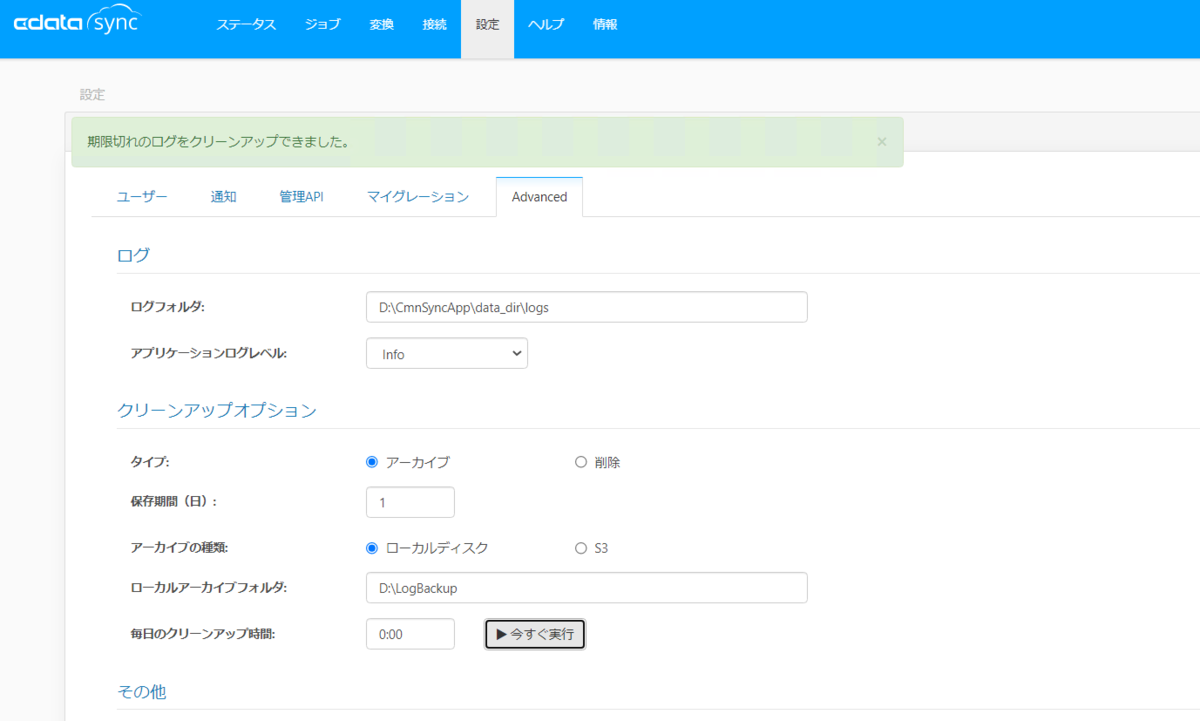
D:\LogBackup を見てみると保存期間を過ぎたログファイルが格納されました!
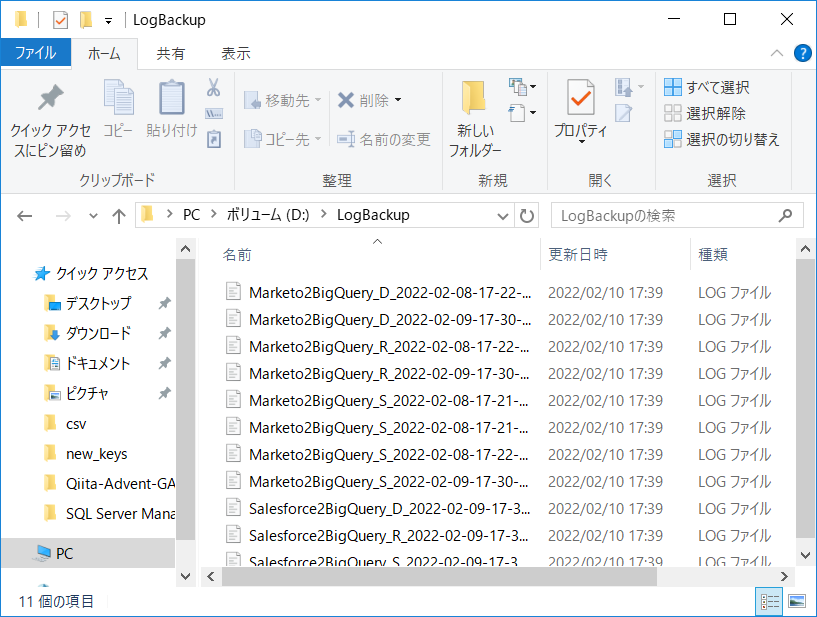
では同じ要領で S3 にログをアーカイブしてみます。
ログアーカイブ機能の使い方(S3 偏)
S3 へアーカイブする場合はアーカイブの種類で S3 を選択します。そうすると以下の設定項目が表示されますのでそれぞれ指定し、実行ボタンをクリックします。
- バケット
- アクセスキー
- シークレットキー
- リージョン
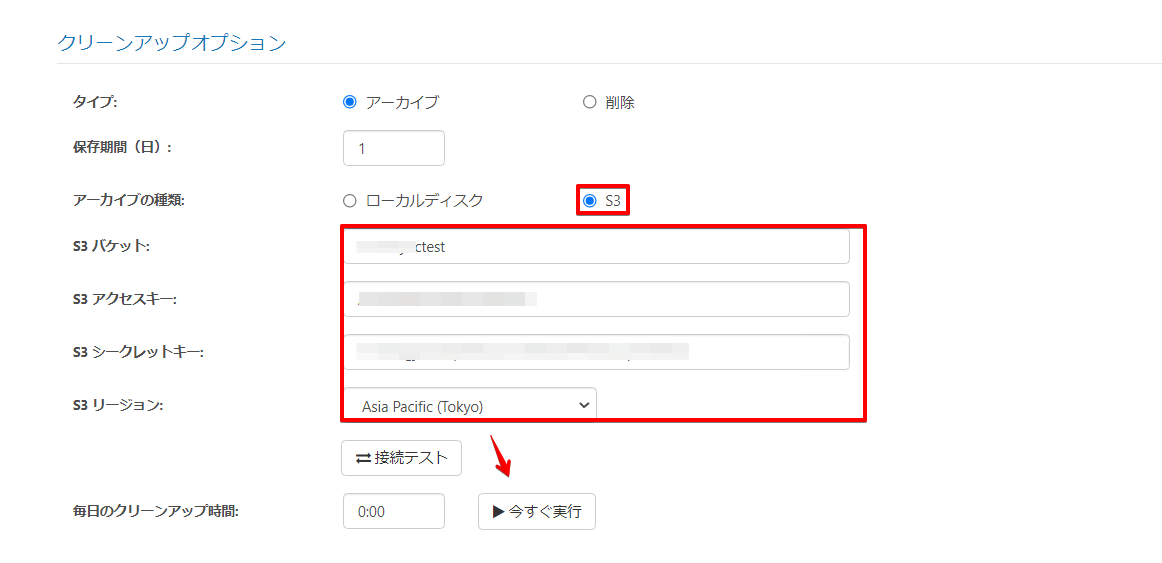
実行後に S3 を確認してみると、指定したバケット配下に「cdata_sync_logs」というフォルダが作成され、その中にログが格納されていました。
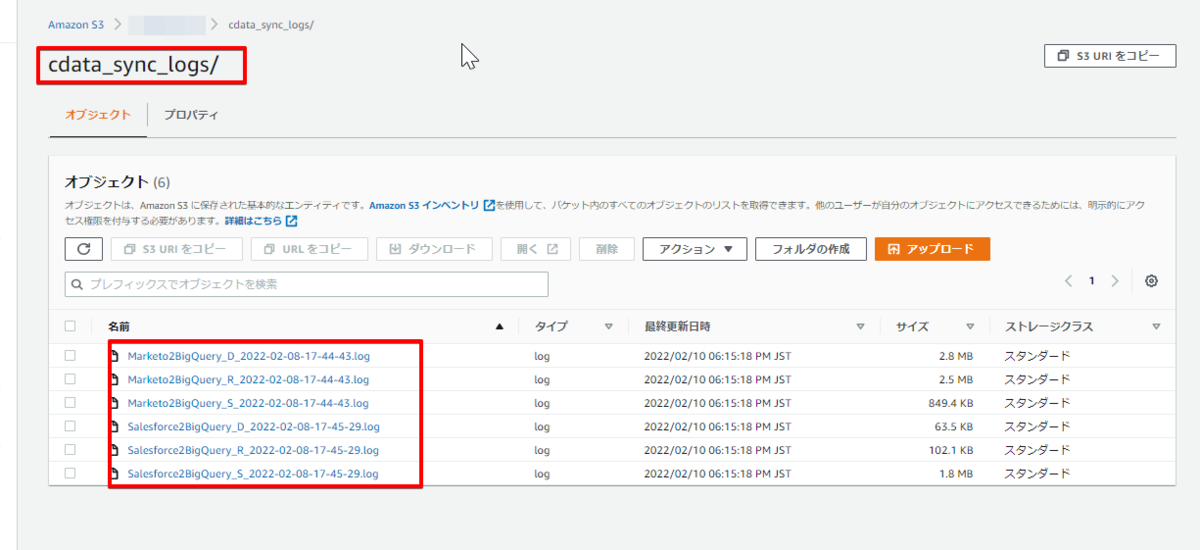
定期クリーンアップ
ここまでの内容は「今すぐ実行」ボタンをクリックしてアドホックにログのアーカイブを行いましたが、CDataSyncが起動していれば基本的には毎日クリーンアップ処理が実行されるようになっています。
この赤枠に設定している時間にクリーンアップ処理が実行されるようになっています。

おわりに
いかがでしたでしょうか。今回はログのアーカイブ機能について紹介してみました。この CData Sync は 30 日間無償トライアルが可能ですので、是非お試しください。